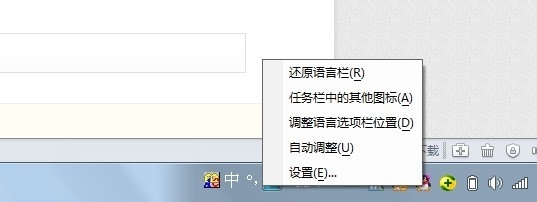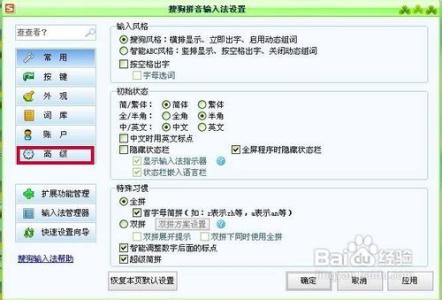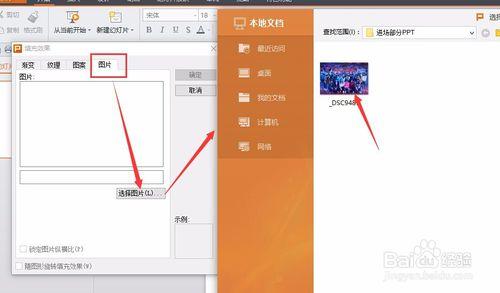自从用了word2010后发现有好多地方比原来的2003版好用了,而且更人性化,比如把鼠标放在要设置的地方,那些格式等可以自动预览,不合适可以换一个,下面说一下怎么在word中添加艺术字。
word2010使用:[9]怎样添加艺术字――工具/原料word20102013
word2010使用:[9]怎样添加艺术字――方法/步骤word2010使用:[9]怎样添加艺术字 1、
打开文档,选中要改变的内容,在开始菜单栏下的字体部分里有一个艺术字似的A。把鼠标放在那里会提示是文本效果。
word2010使用:[9]怎样添加艺术字 2、
点击图中那个图标,会出来一些文字的艺术形式,这时我选择第二行第二个,鼠标放在上面,文档中的文字会出现预览。点击以后就会是这种形式。
word2010使用:[9]怎样添加艺术字 3、
如果不满意可以修改下面的轮廓、阴影等,直到自己满意为止。但是有区别的是这个可以再对单独的字进行编辑,但不可以旋转。
word2010使用:[9]怎样添加艺术字 4、
还有一种方法,就是点菜单栏的插入,在里面找到艺术字图标。如果是要修改已经输入的文字,就要先选中,再去点艺术字,我也选第二行第二个。
word2010使用:[9]怎样添加艺术字_word艺术字
word2010使用:[9]怎样添加艺术字 5、
这次编辑后的效果和第一次有点儿不一样,而且这次把文字变成到插入文本档中,还可以把这些文字做旋转处理。
word2010使用:[9]怎样添加艺术字_word艺术字
![word2010艺术字 word2010使用 [9]怎样添加艺术字](http://img.aihuau.com/images/b/05290603/2905030605292484880607.jpg)
word2010使用:[9]怎样添加艺术字 6、
当然这里也可以对个别文字进行重新修改,还可以编辑文本框的开关,这都要使用那个绘图工具来修改。
word2010使用:[9]怎样添加艺术字――注意事项如果您觉得该经验对您有用,请点击页面右上角上的【大拇指】或【分享】或【关注TA】给我一个支持。如果怕下次找不到此经验,点击下面的【☆收藏】该篇经验。
 爱华网
爱华网